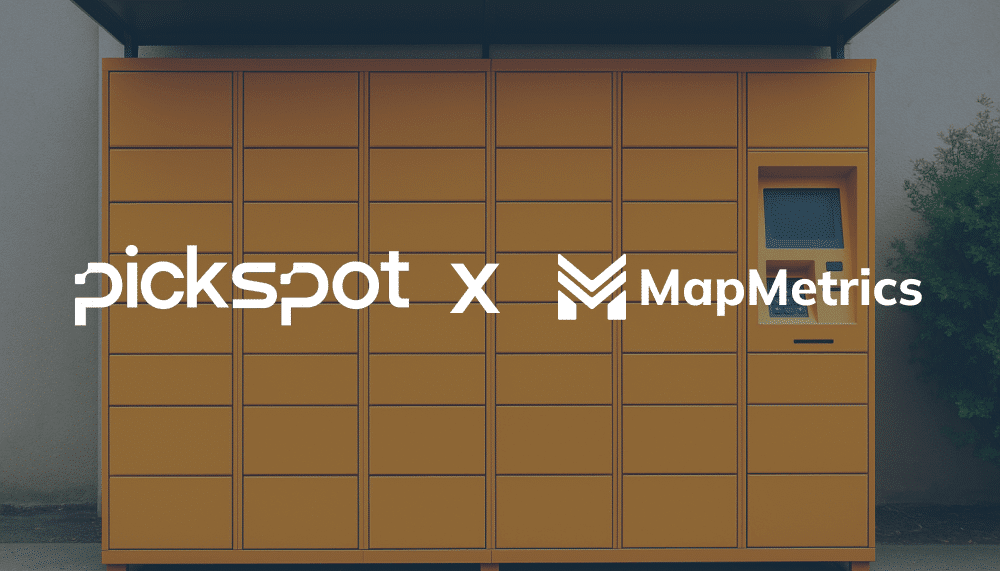Come importare luoghi salvati da Google Maps in MapMetrics
Passare a una nuova app di navigazione come MapMetrics non significa partire da zero. Questa guida ti illustra come esportare le tue posizioni salvate da Google Maps, garantendo una transizione senza intoppi e mantenendo i tuoi luoghi preferiti facilmente accessibili all'interno di MapMetrics.
Esportazione dei tuoi luoghi salvati da Google Maps
Pronto a prendere il controllo dei tuoi dati di mappa? Google Maps ti consente di esportare i tuoi luoghi salvati e gestirli come meglio credi. Ecco una guida snella per iniziare:
Accesso a Google Takeout
Per iniziare, vai su Google Takeout nel tuo browser web. Questo servizio ti consente di esportare una vasta gamma di dati associati al tuo account Google, inclusi i luoghi salvati da Google Maps.
Selezione dei Dati Desiderati
Ti verrà presentato un elenco dei prodotti Google che offrono funzionalità di esportazione dati. Fai clic sul pulsante "Deseleziona tutto" per cancellare eventuali opzioni preselezionate. Poiché siamo interessati solo all'esportazione dei tuoi luoghi salvati, ci assicuriamo di concentrarci esclusivamente sui dati rilevanti.

Identificazione dei tuoi luoghi salvati
Scorri verso il basso nell'elenco fino a trovare "Mappe (i tuoi luoghi)". Questa opzione corrisponde ai tuoi luoghi contrassegnati, che rappresentano effettivamente i tuoi luoghi salvati in Google Maps.
Avviare l'esportazione
Seleziona la casella di controllo accanto a "Maps (your places)" per avviare il processo di esportazione. Una volta selezionato, fai clic su "Next step" per procedere.
Esportazione dei tuoi dati
Puoi scegliere "Esporta una volta" nella schermata successiva per creare un singolo archivio scaricabile. Fai clic su "Esporta" per confermare e avviare il processo.
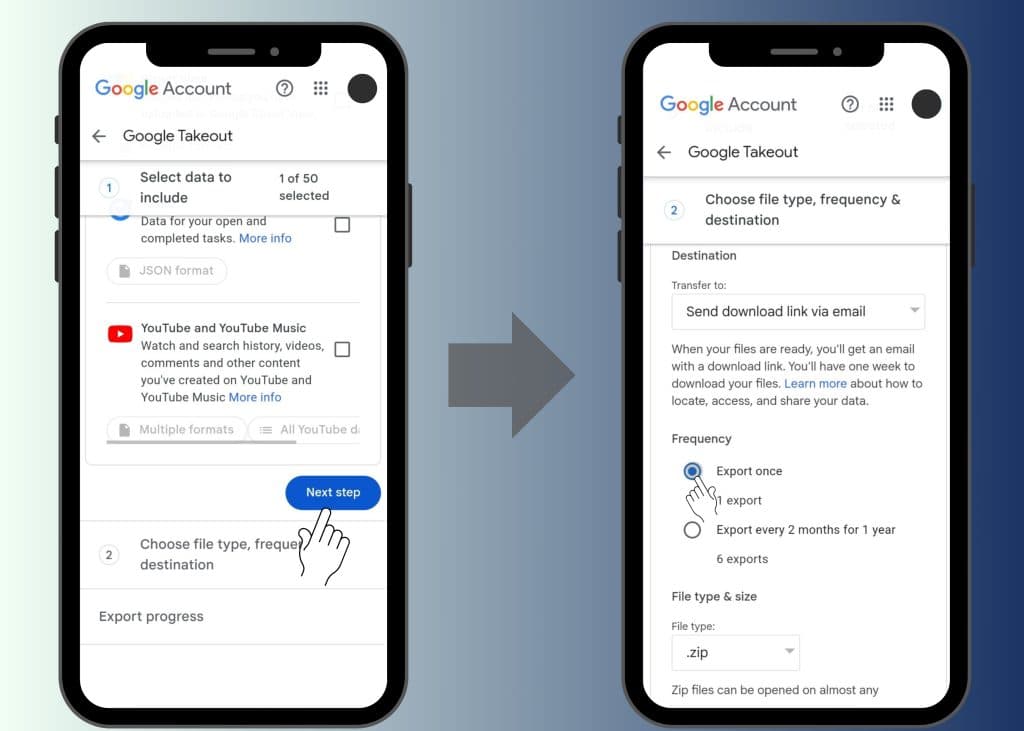
Scaricamento dell'archivio
Puoi mantenere aperta la scheda e scaricare l'archivio quando diventa disponibile, oppure puoi chiudere la scheda e attendere una notifica via email da Google. Il processo di esportazione è generalmente piuttosto veloce, richiedendo spesso solo pochi minuti.
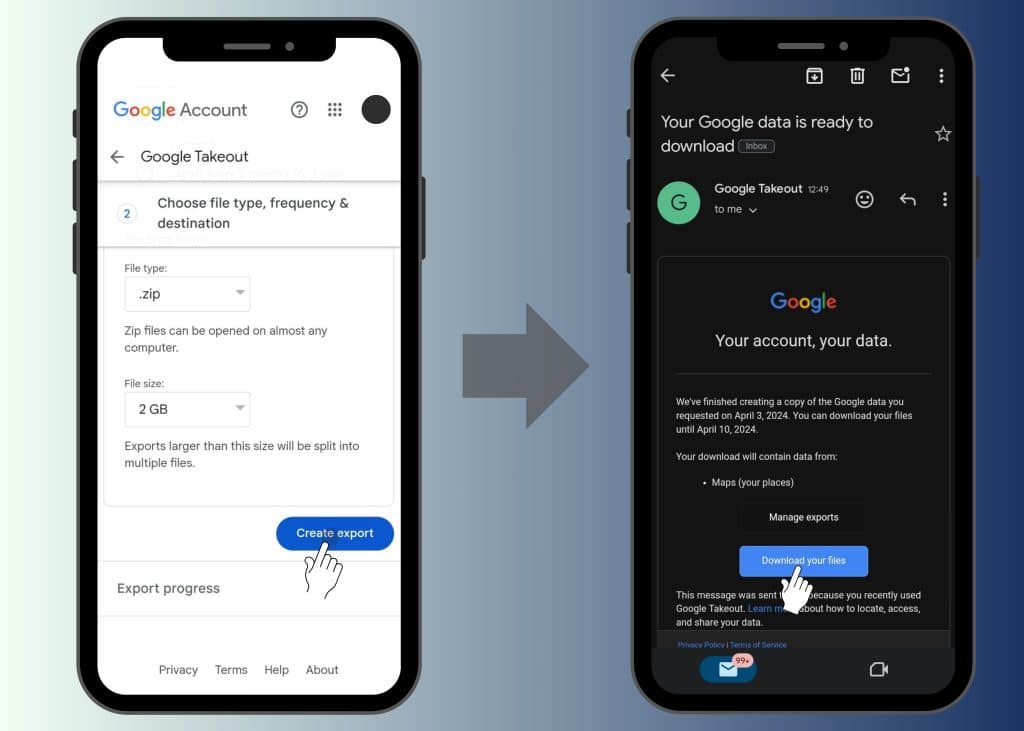
Ricezione dei Dati Scaricati
I tuoi dati esportati arriveranno come file ZIP. Puoi facilmente decomprimere questo file sul tuo dispositivo semplicemente facendo clic su di esso. Dopo averlo decompresso, troverai un file con estensione JSON.
Ecco il colpo di scena: Mentre alcuni servizi di mappatura possono importare direttamente questo file JSON, molte opzioni popolari accettano solo file KML.
Convertire i tuoi dati in un file KLM
Come per l'esportazione, anche la conversione dei tuoi dati nel formato KML è un gioco da ragazzi con MapMetrics. Dato che la nostra piattaforma accetta esclusivamente file KML, devi assicurarti che i tuoi dati siano nel formato corretto. Ti consigliamo di utilizzare nearby.org.uk per questo compito di conversione. Questo strumento facile da usare semplifica il processo, richiedendo solo pochi clic per trasformare il tuo file JSON in un formato KML compatibile.
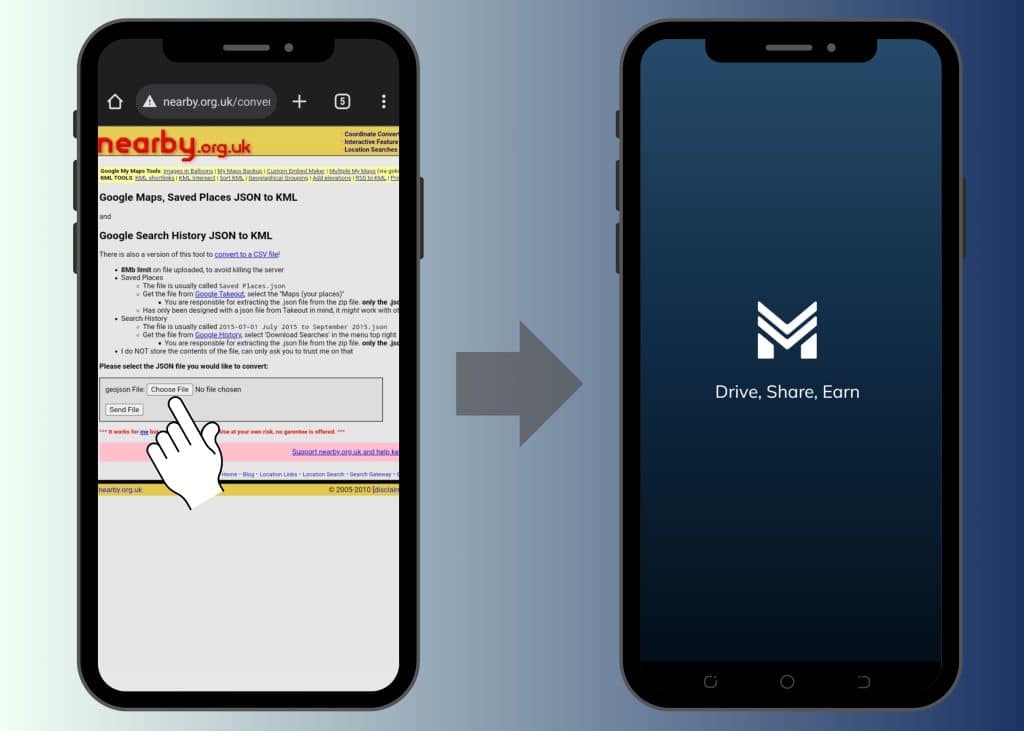
Importare i tuoi luoghi salvati in MapMetrics
Con le tue posizioni salvate esportate con successo e potenzialmente convertite, hai ora la libertà di importarle in MapMetrics seguendo i pochi passaggi di seguito:
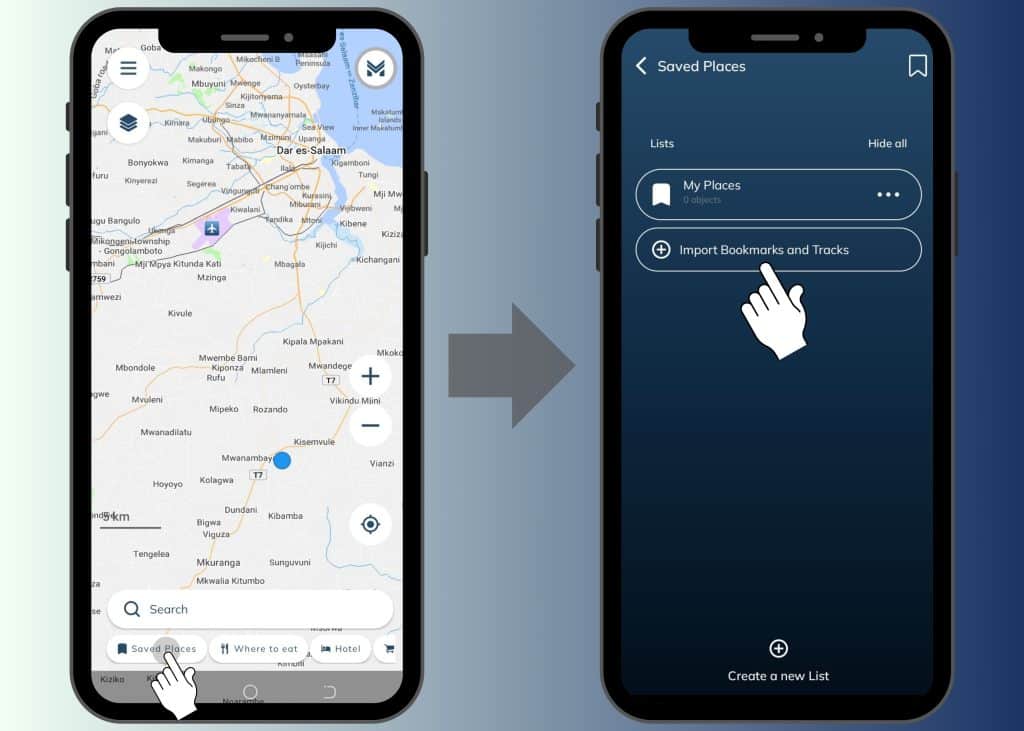
- Apri l'app MapMetrics e vai su "Luoghi Salvati".“.
- Tocca su "Importa Segnalibri e Percorsi".“.
- Trova il tuo file KML convertito e selezionalo per l'importazione.
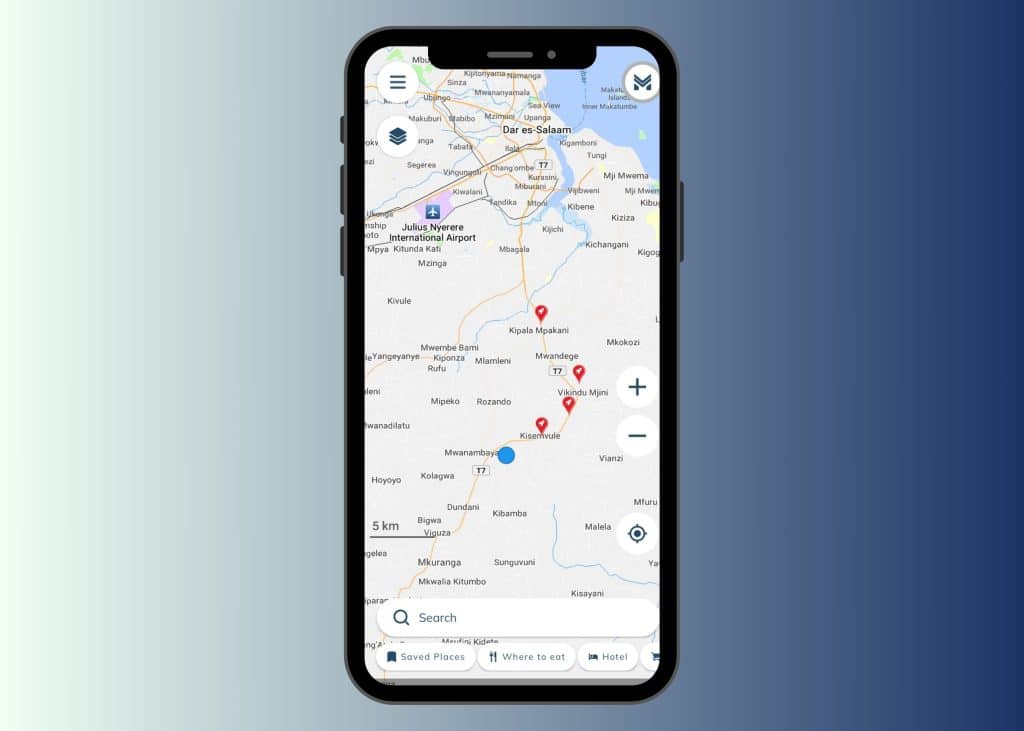
I tuoi luoghi salvati sono ora importati senza sforzo in MapMetrics, pronti per l'esplorazione.